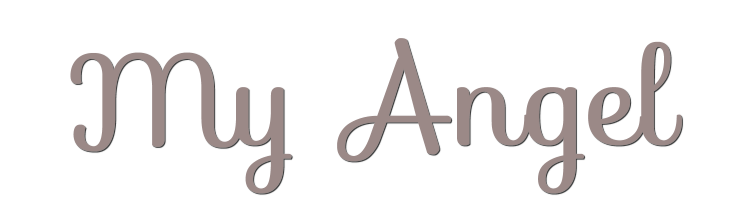

Esta leccion fue creada con PSPX9
Pero se puede hacer con otras versiones.
© by SvC-Design

Materialen Download :
Here
******************************************************************
Materials:
13186826006_feerique_nikita.png
13186826014_feerique_nikita.png
13186826067_feerique_nikita.png
ildiko_create_0039free_mask.jpg
Kleurenschema L475 mpd©.jpg
L475 Sel 1 - mpd©designs.PspSelection
MPL tekst L475.png
MPL Watermerk.pspimage
Narah_mask_0417.jpg
******************************************************************
Filtro:
Filtro - Flaming Pear – Flood
Filtro - graphic plus – cross shadow
Filtro - Alien Skin Xenofex 2 – constellation
******************************************************************
Paleta de colores:
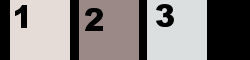
******************************************************************
Metodo de trabajo
Al usar otros tubos y colores, el modo de fusi?n y/o la opacidad de la capa pueden diferir
********************************************************************
preparaciones generales:
Primero instala tus filtros antes de abrir tu PSP!
Mascaras: Guardelas en su carpeta de mascaras en PSP a menos que se indique lo contrario
Textura y patron: guardelo en su carpeta de texturas en PSP
Selecciones: guarde en su carpeta Selecciones en PSP
Abre tus tubos en PSP
******************************************************************
Vamos a empezar a divertirnos
recuerda guadar tu trabajo regularmente
******************************************************************
1.
Abrir una nueva imagen transparente de 850x500 píxeles – color:#000000
2.
Capas – nueva capa de trama
Selecciones - seleccionar todo
3.
Abrir 13186826014_feerique_nikita.png
quitar la marca de agua
4.
Editar – Copiar
Editar – pegar – pegar en la seleccion
Seleccciones – anular seleccion
5.
Efectos – efectos de la imagen – mosiaco integrado - Predeterminado
Ajustar – desenfocar – desenfoque radial
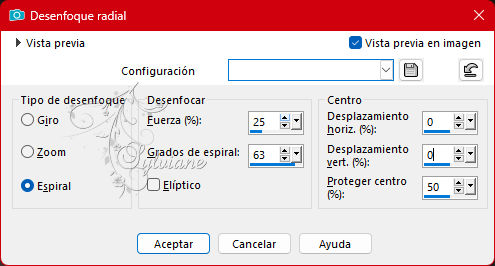
6.
Efectos – efectos de los borders -realzar
Capas – fusionar – fusionar visibles
7.
Establezca su primer plano en el color nr 3
Capas – nueva capa de trama
y llénalo con tu primer plano
8.
Capas – nueva capa de mascara – a partir du una imagen - ildiko_create_0039free_mask.jpg
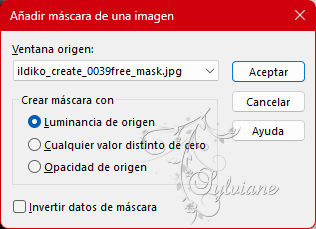
9.
Capas - fusionar - fusionar grupo
Modo de mezcla: Sobreexponer
10
Efectos - efectos 3d - sombra
5/5/35/5 color:#000000
11
Efectos – efectos de la imagen – desplazamiento
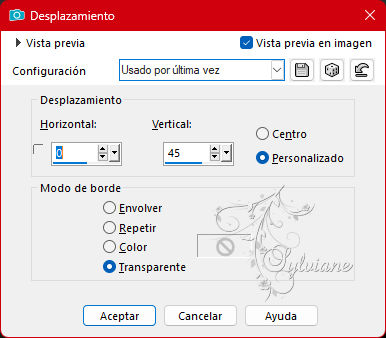
12
Abrir 13186826014_feerique_nikita.png
Editar – Copiar
13
Editar – pegar como nueva capa
Imagen – combiar tamano - 85%, desmarque cambiar el tamaño de todas las capas
14
Filtro - Flaming Pear – Flood
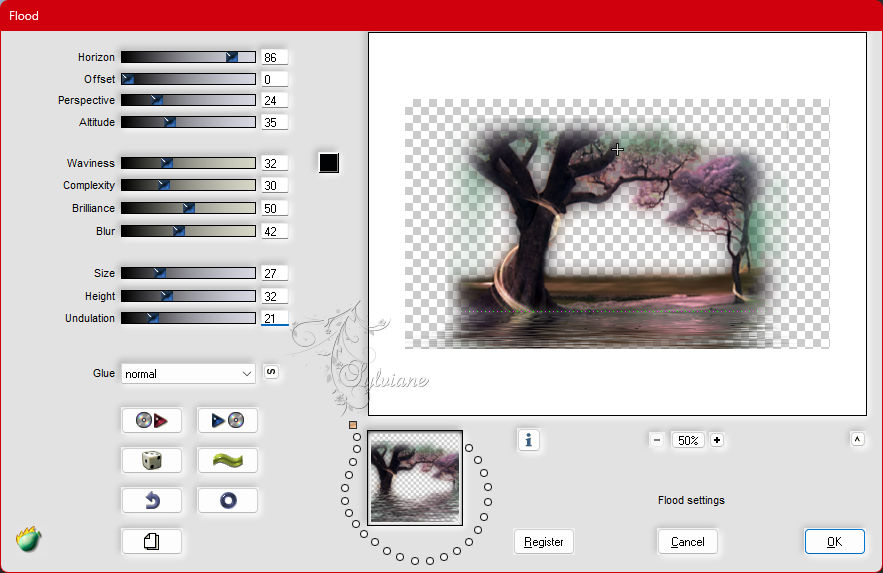
Ajustar – nitidez – enfocar
15.
Establezca su primer plano en blanco
Capas – nueva capa de trama
y lo llenas de blanco
16.
Capas – nueva capa de mascara – a partir du una imagen - Narah_mask_0417.jpg
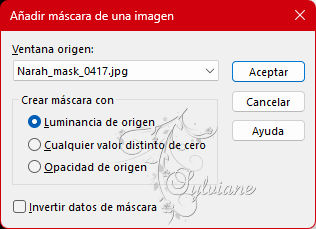
Capas – fusionar – fusionar gruppo
17
Modo de mezcla: Sobreexponer
Efectos - efectos 3d - sombra
5/5/35/5 color:#000000
18
Capas – fusionar – fusionar todo (aplanar)
Establezca su primer plano en el color nr 1 y su fondo en el color nr 2
19
Imagen – anadir borders – simétrico - 1 px - primer plano
Imagen – anadir borders – simétrico - 3 px – color:#000000
Imagen – anadir borders – simétrico - 1 px - primer plano
Imagen – anadir borders – simétrico - 3 px – color:#000000
Imagen – anadir borders – simétrico - 30px - fondo
20
Lleve su varita mágica, tolerancia y pluma a 0 y haga clic en el borde de 30 píxeles
Filtro - graphic plus – cross shadow, estandar
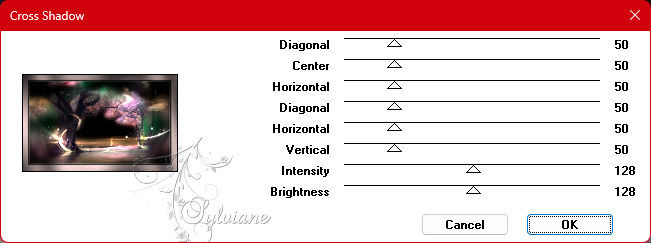
Seleccciones – anular seleccion
21
Imagen – anadir borders – simétrico - 3 px – color:#000000
Imagen / cambiar el tamaño y escribir en ancho 850 píxeles
Marque la casilla para cambiar el tamaño de todas las capas.
22
Abrir 13186826006_feerique_nikita.png
Editar – Copiar
Editar – pegar como nueva capa
23
Imagen/cambiar el tamaño en un 80%, sin marcar cambiar el tamaño de todas las capas
24
Deslice el tubo hacia la izquierda y hacia abajo
Ajustar – nitidez – enfocar
Efectos - efectos 3d - sombra
0/0/55/15 color:#000000
25
Abrir MPL tekst L475.png
Editar – Copiar
Editar – pegar como nueva capa
Coloque el texto en la parte inferior derecha
26
poner su marca de agua
!! ¡¡No olvides mi marca de agua!!
Capas – fusionar – fusionar todo (aplanar)
Abrir el programa Animation Shop
27
Abrir 13186826067_feerique_nikita.png
Editar – Copiar
Editar – pegar como nueva capa
Imagen/Redimensionar 3x en un 80%,
los 3 sin marcar cambiar el tamaño de todas las capas
28
Efectos – efectos de la imagen – desplazamiento
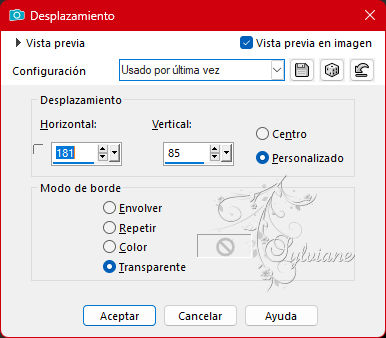
29
Ajustar – nitidez – enfocar
!! Si trabaja con otros tubos, dibuje una selección alrededor de la sección usted mismo
que quieres brillar!!
30
Selecciones – cargar/guardar selecciones – cardar selecciones desde disco… L475 Sel 1 - mpd©designs.PspSelection
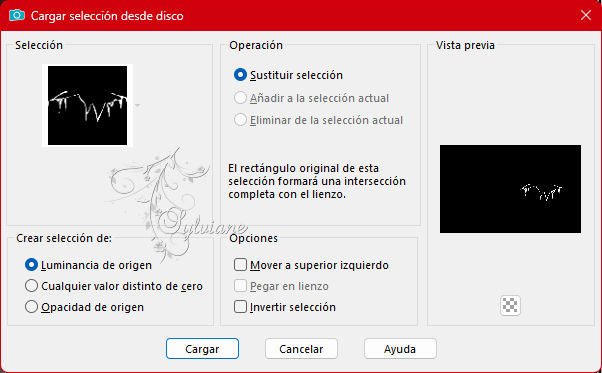
31
Filtro - Alien Skin Xenofex 2 – constellation
En la pestaña Configuración, elija "campo de estrellas"
y acepta estos ajustes
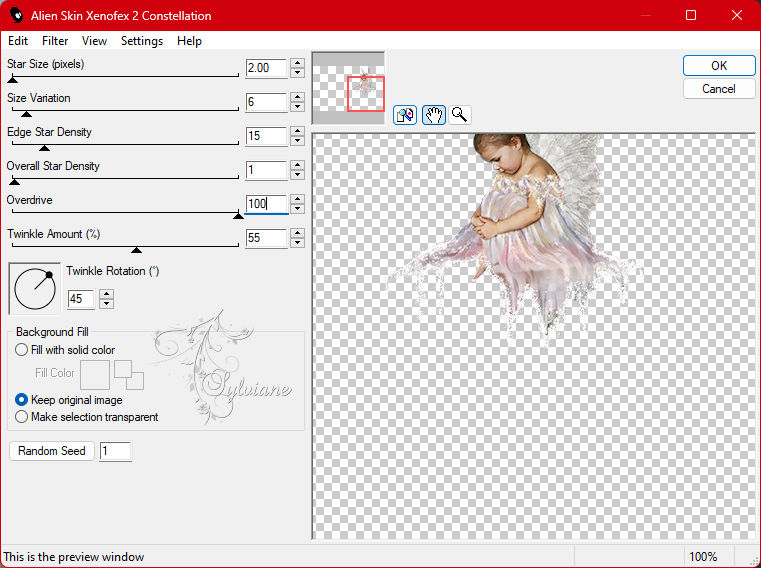
32.
Seleccciones – anular seleccion
Editar – copiado especial – copiar fusionada
33.
Ir a AS
Editar - Pegar como nueva animación
Volver a PSP
34.
Editar - deshacer seleccionar ninguno
Editar - deshacer constelación
35.
Filtro - Alien Skin Xenofex 2 – constellation
ahora solo haga clic 1x en aleatorio y luego en ok
36.
Seleccciones – anular seleccion
Editar – copiado especial – copiar fusionada
37.
Ir a AS
Editar/pegar después del cuadro activo
38.
Volver a PSP
39.
Editar - deshacer seleccionar ninguno
Editar - deshacer constelación
40.
Filtro - Alien Skin Xenofex 2 – constellation
ahora solo haga clic 1x en aleatorio y luego en ok
41.
Seleccciones – anular seleccion
Editar – copiado especial – copiar fusionada
42.
Ir a AS
Editar/pegar después del cuadro activo
43.
Ahora nos quedamos en AS
44.
Imagen / animación
¿Tu animación es de tu agrado?
Entonces la salvaremos
45.
Guardar como gif
Back
Copyright Translation 2023 by SvC-Design